首页 >> 动态 >
Windows 11 上的远程桌面指南:如何远程访问您的电脑
拥有一台出色的笔记本电脑的好处是您可以随身携带它。但是,如果您想要远程访问该笔记本电脑或台式计算机并在手边没有它时访问它,该怎么办?由于其内置的远程桌面功能,Windows 11在其专业版上使这一切变得简单。Windows 11 家庭版上的情况有点复杂,但仍然有一些方法可以获得远程桌面体验。
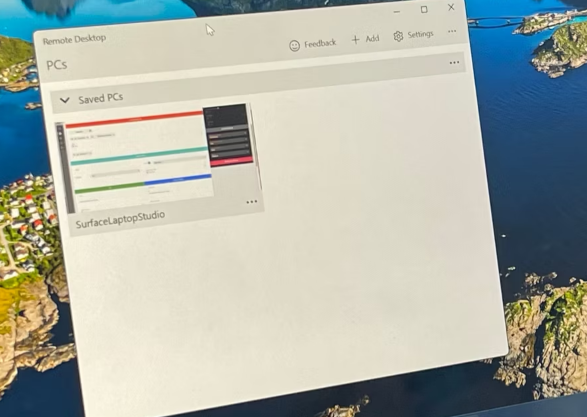
如何在 Windows 11 专业版上使用远程桌面
如果您运行的是 Windows 11 Pro,则借助内置的远程桌面功能,您可以轻松远程连接到另一台计算机。您只需要配置它。与大多数事情一样,这是通过设置应用程序完成的。此过程实际上分为两个部分:为远程桌面会话设置系统以及通过远程桌面访问系统。
设置您的电脑以进行远程桌面
我们将首先为您的电脑设置远程桌面。通常,它默认是关闭的,所以我们需要先启用它。
使用Windows 键+ I打开 Windows 11 设置应用程序。
选择系统。
选择远程桌面。
将远程桌面开关打开。
选择确认。记下您的电脑名称。
在 Windows 11 设置中启用远程桌面
默认情况下,您将在远程会话中使用管理员帐户登录。如果您不想这样做,请继续执行下一步。
单击“远程桌面用户”,然后单击“添加”以添加另一个帐户。
免责声明:本文由用户上传,与本网站立场无关。财经信息仅供读者参考,并不构成投资建议。投资者据此操作,风险自担。 如有侵权请联系删除!
分享:
相关阅读
最新文章
-
【江汉大学到底是几本】“江汉大学到底是几本”是许多考生和家长在选择高校时经常提出的问题。由于我国高校的...浏览全文>>
-
【江汉大学毕业生一般到哪就业】江汉大学作为湖北省重点建设高校,其毕业生在就业市场上具有一定的竞争力。根...浏览全文>>
-
【江海职业技术学院占地面积是多少】江海职业技术学院是一所位于江苏省扬州市的全日制普通高等职业院校,近年...浏览全文>>
-
【江海证券是什么】江海证券是一家在中国证券行业中具有一定影响力的综合性证券公司,主要提供包括证券经纪、...浏览全文>>
-
【箭字什么成语疯狂猜成语】在“疯狂猜成语”这类游戏中,常常会出现一些带有特定字词的谜题,其中“箭”字作...浏览全文>>
-
【箭猪的意思是什么】“箭猪”是一个常见的中文词语,通常用来指代一种外形奇特、身上长有尖刺的动物。在不同...浏览全文>>
-
【箭中了目标离了弦原文出处】一、“箭中了目标离了弦”是一句具有象征意义的古语,常被用来比喻事情已经完成...浏览全文>>
-
【箭怎么组词】在汉语中,“箭”是一个常见的汉字,常用于描述一种投掷武器或象征性的表达。在日常生活中,我...浏览全文>>
-
【箭在弦上徐一航最后和谁在一起了】《箭在弦上》是一部以青春、爱情与成长为主题的国产剧,讲述了主人公徐一...浏览全文>>
-
【箭在弦上的意思是什么】“箭在弦上”是一个汉语成语,常用于形容事情已经到了不得不采取行动的紧急时刻,或...浏览全文>>
大家爱看
频道推荐
